默认输入法是什么?所谓默认输入法就是你进入系统后一打字就想要的输入法。它操作简单,是我们最喜欢的输入法。 win10输入法怎么设置?可能没有多少人会关注这块的操作步骤。下面小编就为大家展示一下win10中如何设置输入法的操作步骤。
Win10默认安装并启动为中文输入法。即使你在安装时选择了中美键盘,也无济于事。这让游戏玩家非常疯狂,因为很多游戏都需要英文键盘操作。那么win10输入法怎么设置呢?有的玩家不知道如何设置,下面介绍一下Win10输入法的设置步骤。
win10怎么设置输入法图文教程
首先,在搜索框中输入“控制面板”,然后单击“打开”。 (也可以通过其他方式打开)
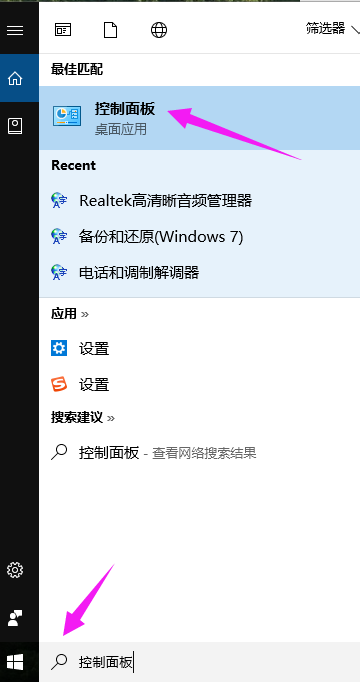 win10(图1)
win10(图1)
点击“时钟、语言和区域”下的“更改输入法”
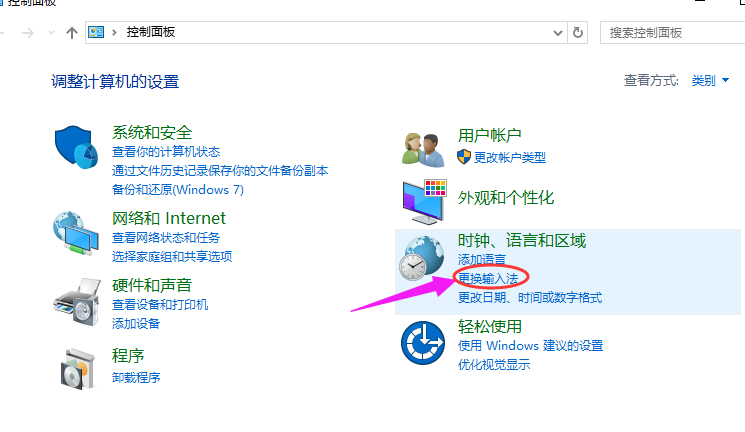 win10(图2)
win10(图2)
点击【高级设置】
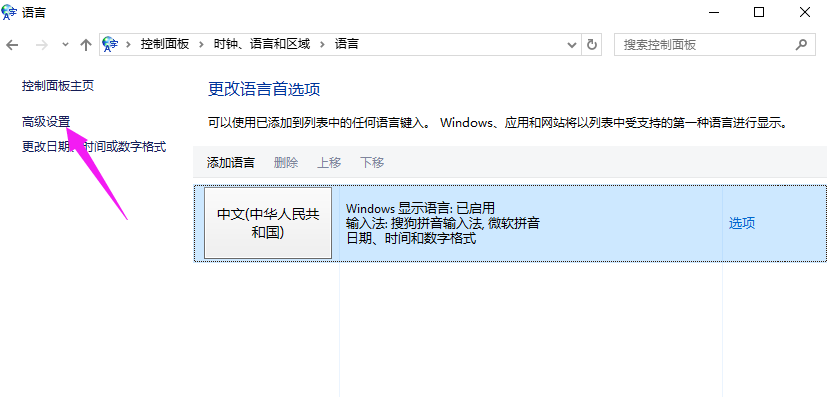 win10(图3)
win10(图3)
进入输入法的高级设置,选择替换默认输入法。
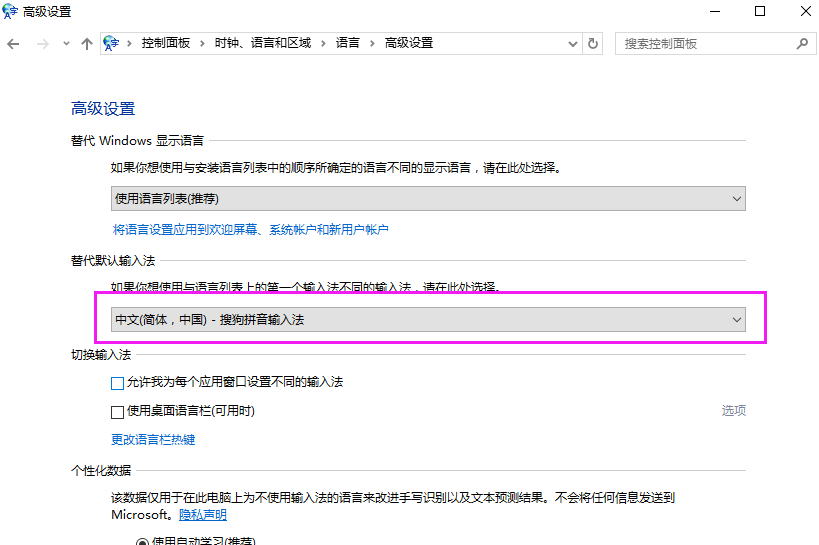 win10(图4)
win10(图4)
点击【保存】,如果不能立即达到默认输入法的效果,建议重新启动。
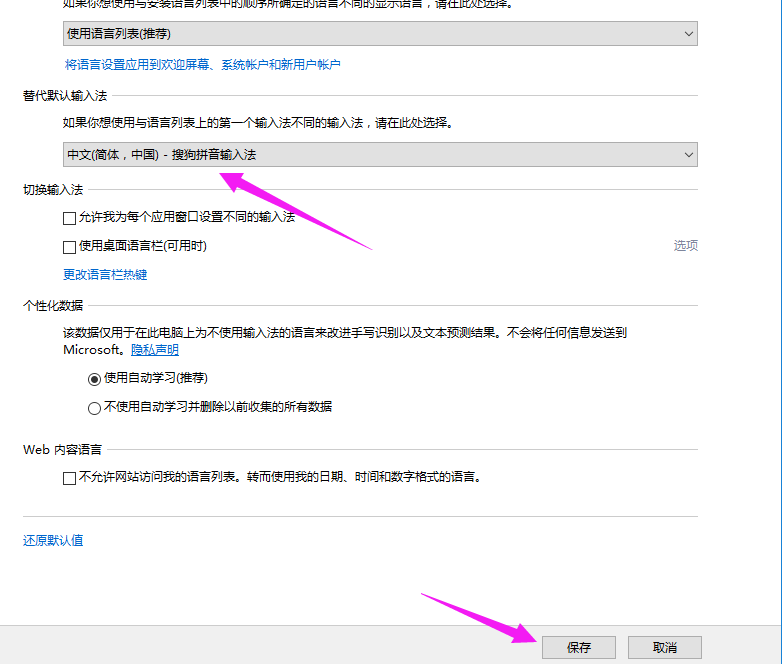 win10(图5)
win10(图5)
以上是设置win10输入法的操作步骤。您还可以在“魔猪一键重装系统”官网找到其他教程。
分享到: